如果没有安装Git 可以看下这篇博客 Git入门安装
IDEA内置 git 功能
一、工作时开发的注意事项
- 代码需要备份【主要是防止代码丢失】
- 每个大版本都需要备份分支持【主要是1.0出现问题时,不能在2.0的版本上修复】
- 每天上午上班,要从服务器下载最新的代码到本地
- 每天下午下班前,把自己的代码提交到服务器
- 团队开发时需要解决文件冲突问题
二、主要方向:commit,push,branches,master讲解
1、安装Git 工具后在 IDEA 里的配置 git的命令执行路径
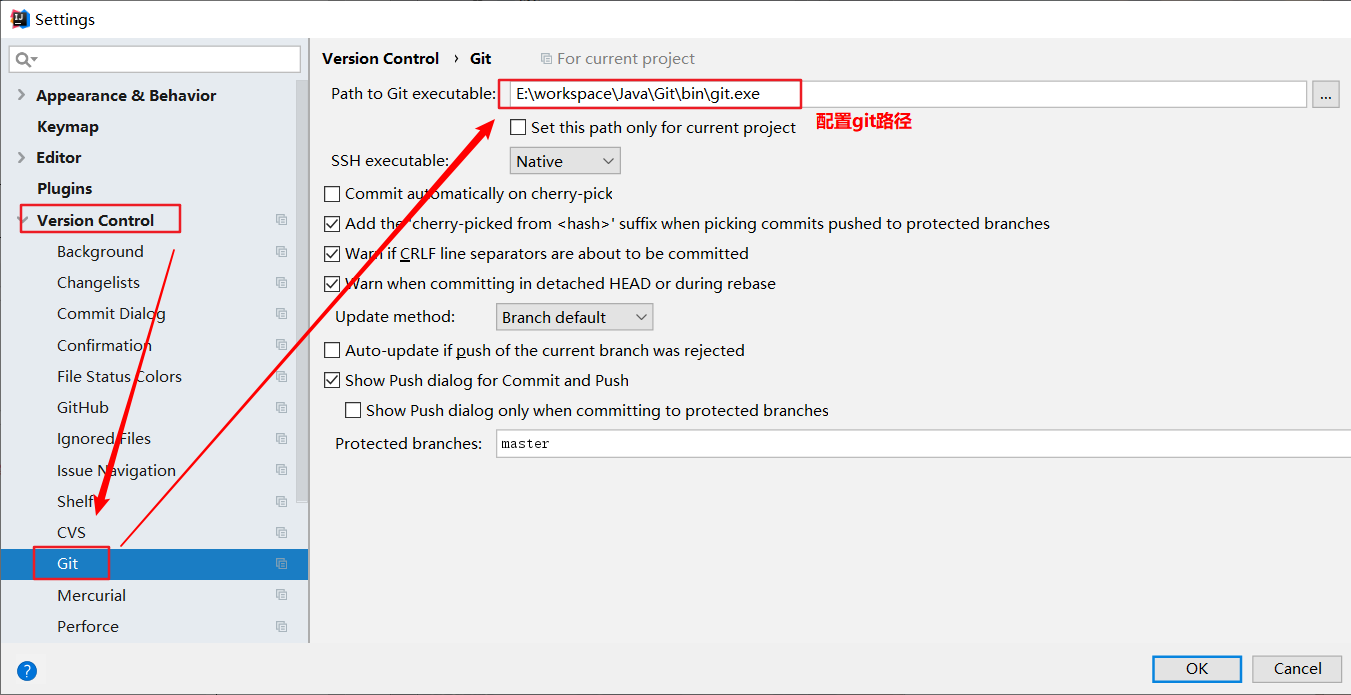
2、初次运行 Git 前配置
2.1、用户信息配置
第一个要配置的是你个人的用户名称和电子邮件地址。这两条配置很重要,每次 Git 提交时都会引用这两条信息,说明是谁提交了更新,所以会随更新内容一起被永久纳入历史记录:
$ git config --global user.name "Joker"
$ git config --global user.email WTINGSSS@outlook.com

如果用了 --global 选项,那么更改的配置文件就是位于你用户主目录下的那个,以后你所有的仓库都会默认使用这里配置的用户信息。如果要在某个特定的仓库中使用其他名字或者电邮,只要去掉 --global 选项重新配置即可,新的设定保存在当前仓库的 .git/config 文件里。
3、在码云上创建空白的Java 仓库,用于储存工作中开发的代码备份
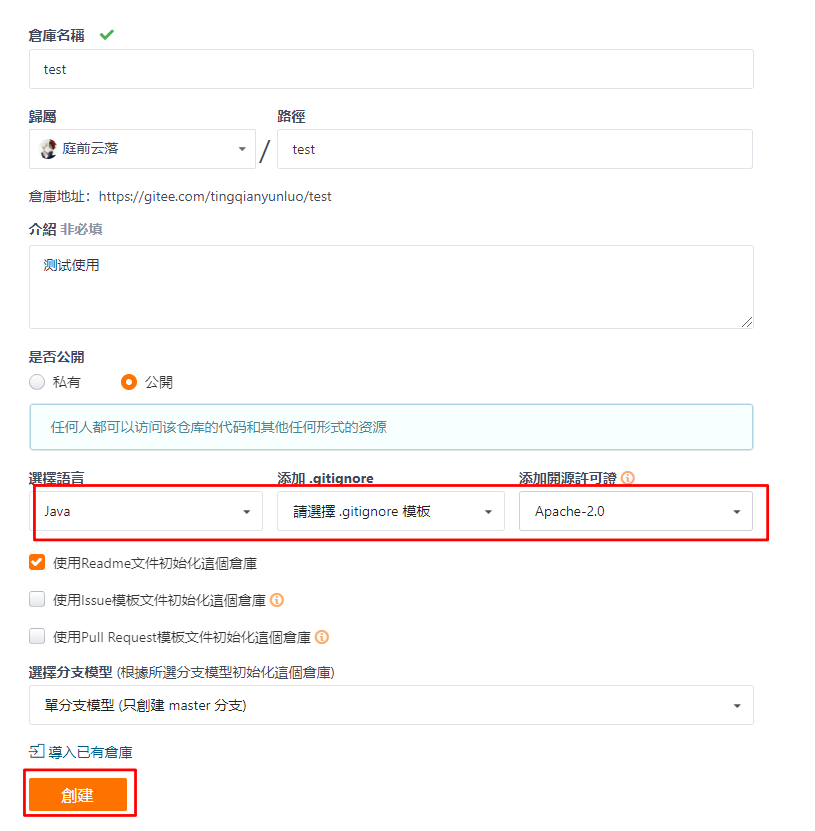
4、上传本地控项目到码云上,让仓库有一个项目结构
- 随便在一个子模块下创建一个servlet!
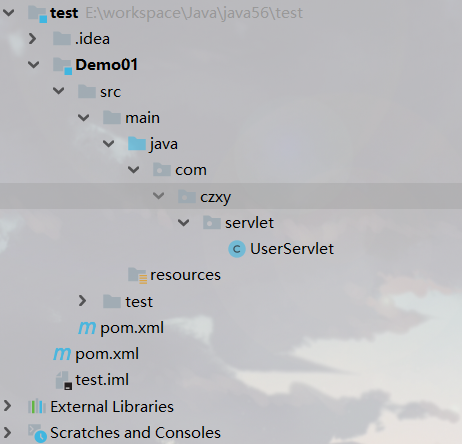
- 在 gitee中,找到上传文件
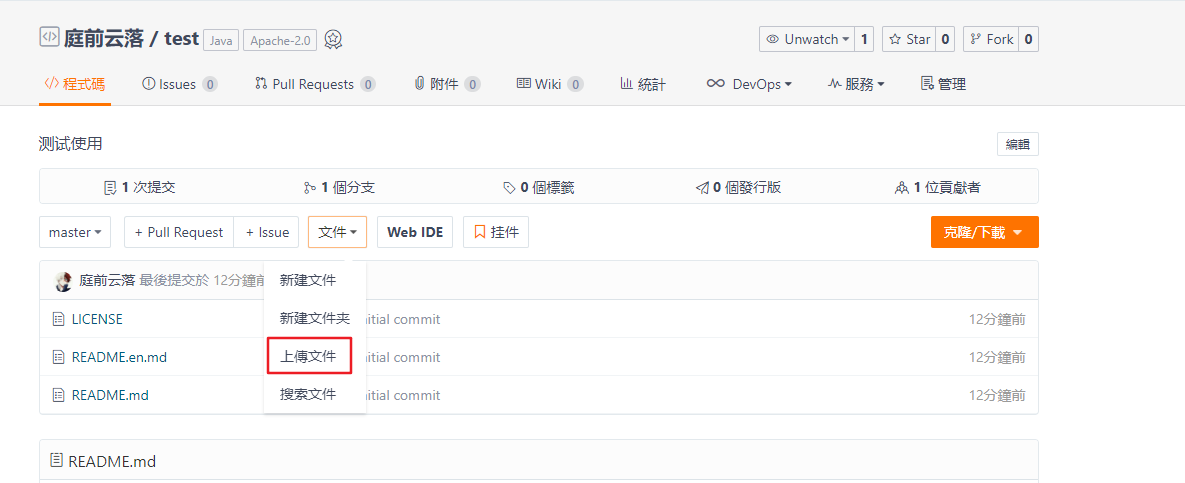
- 把项目test目录下的文件上传到 git 网站中
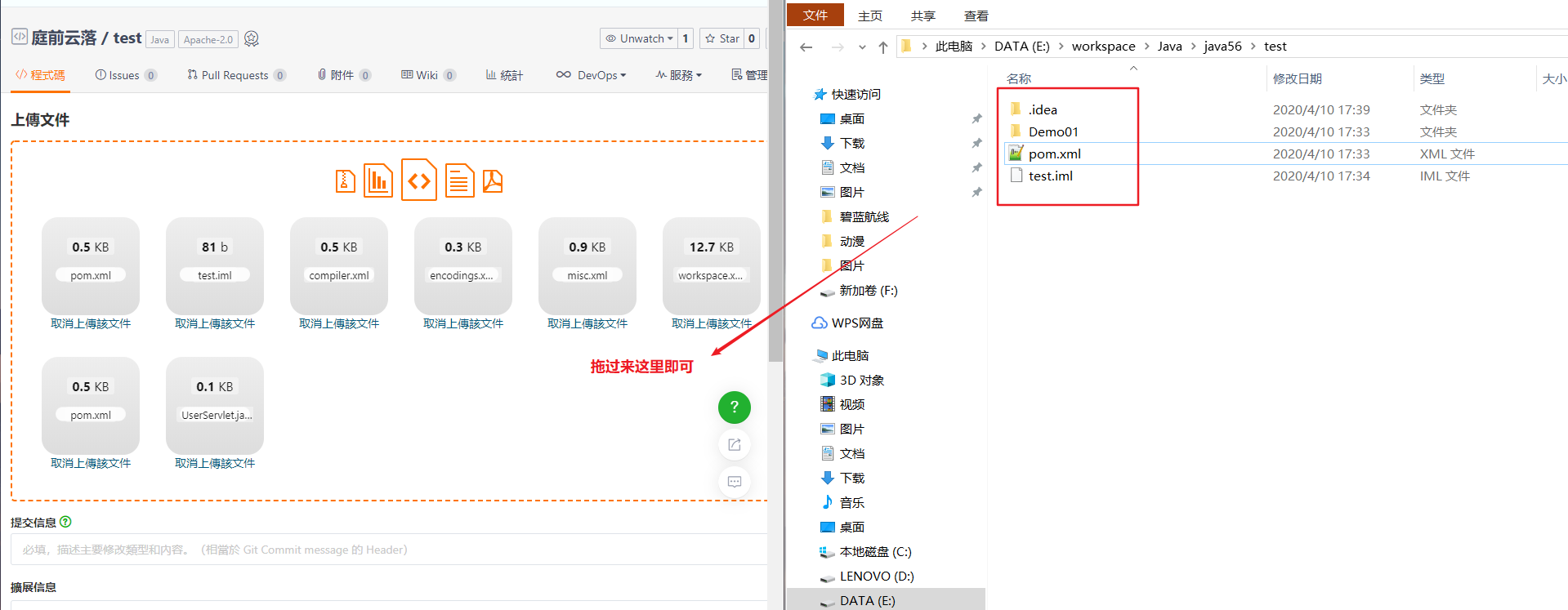
- 文件上传成功
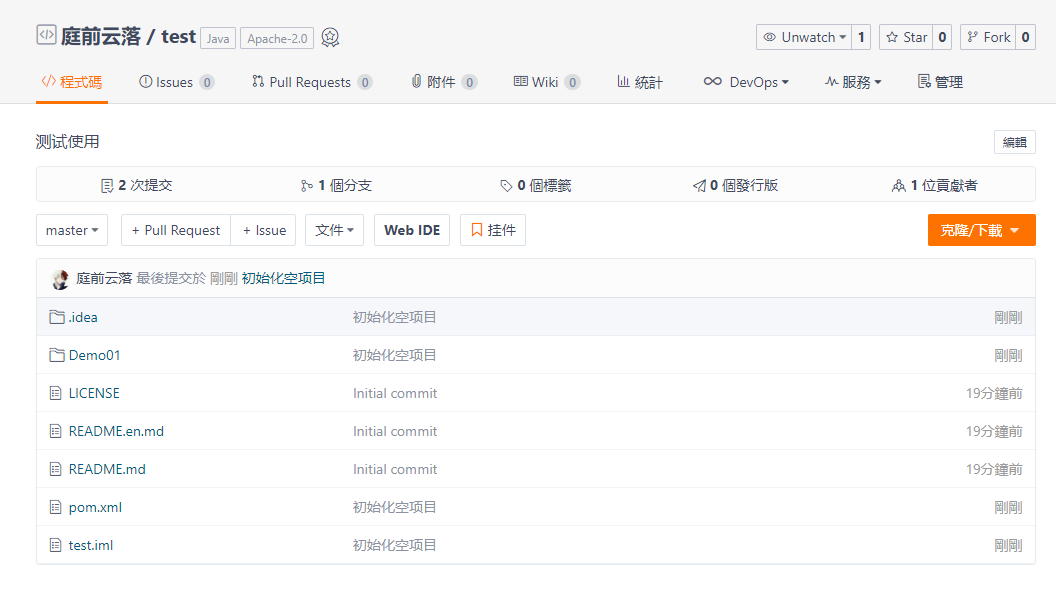
5、在 IDEA 中从码云下载项目
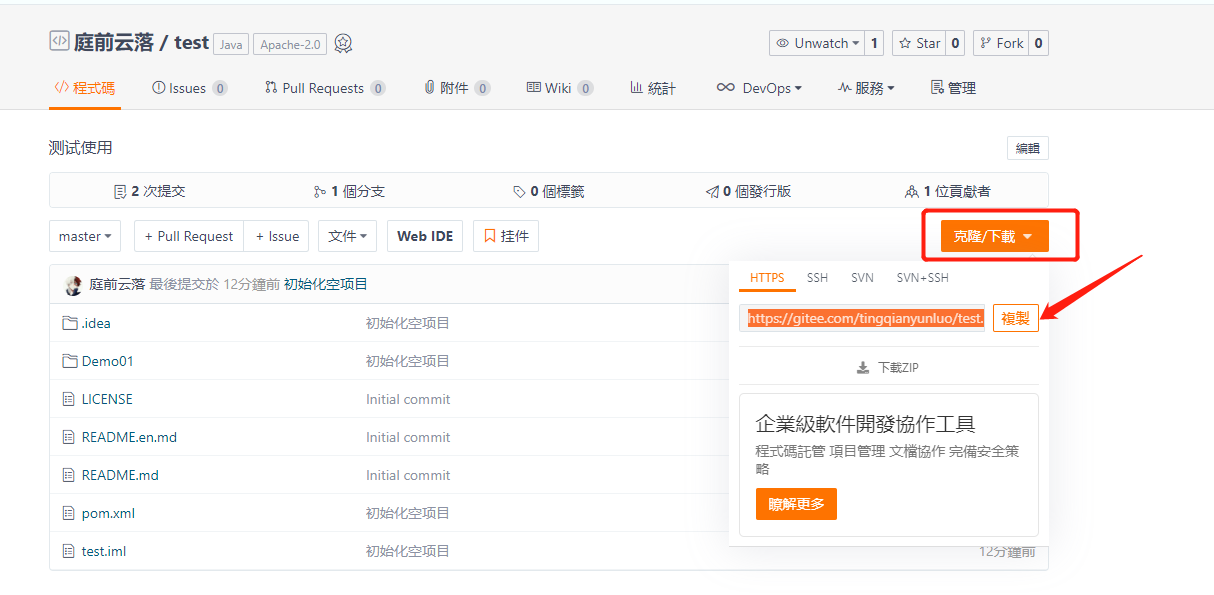
- 找到 VCS,选择 git,表示从服务器下载代码
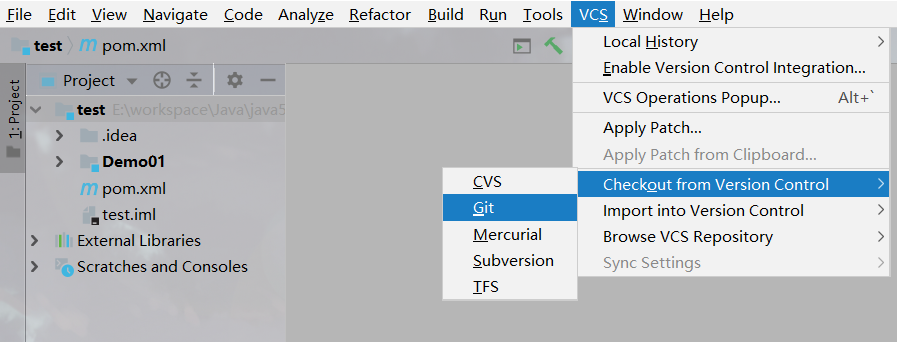
- 然后把git的仓库地址复制,如图,然后点clone复制份到本机的某个文件夹下
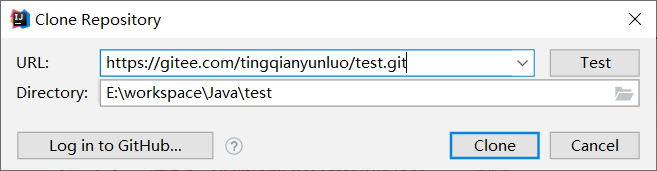
- 这前的空项目就不再用了。克隆后如下:
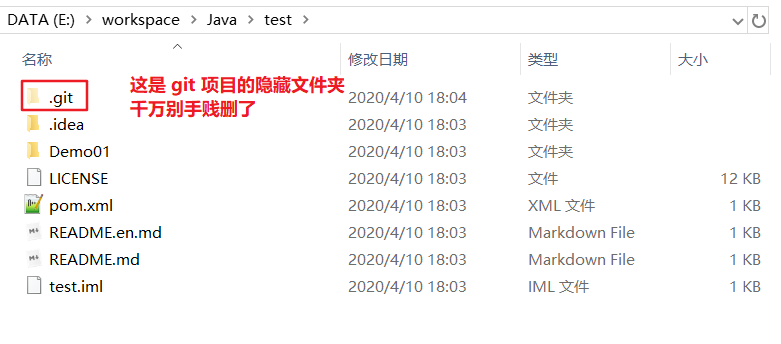
6、添加新的Servlet
- 新建一个文件时,选择Add,表示把文件添加到本地仓库
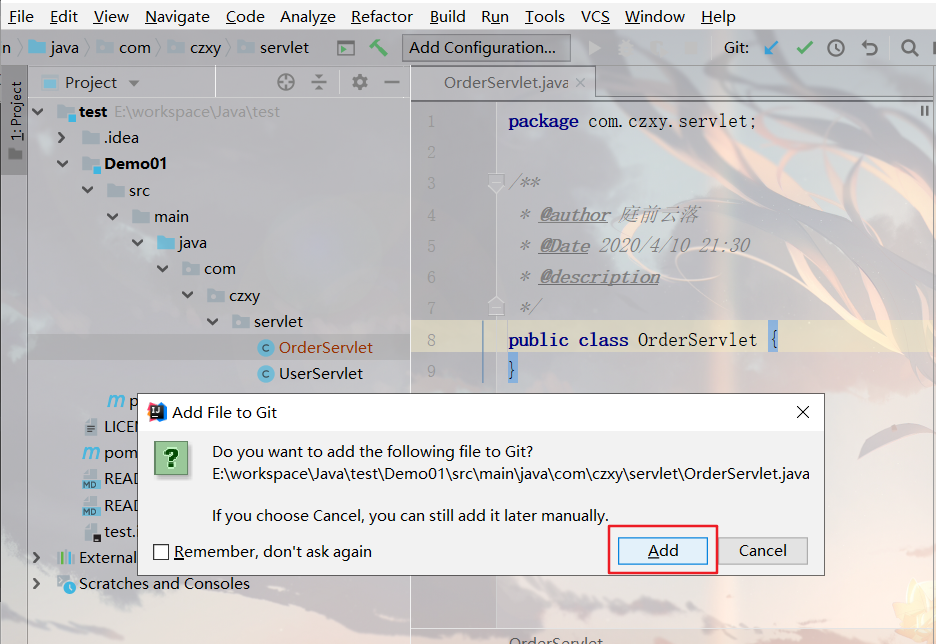
- 如果点错了,如图所示另一种方式:
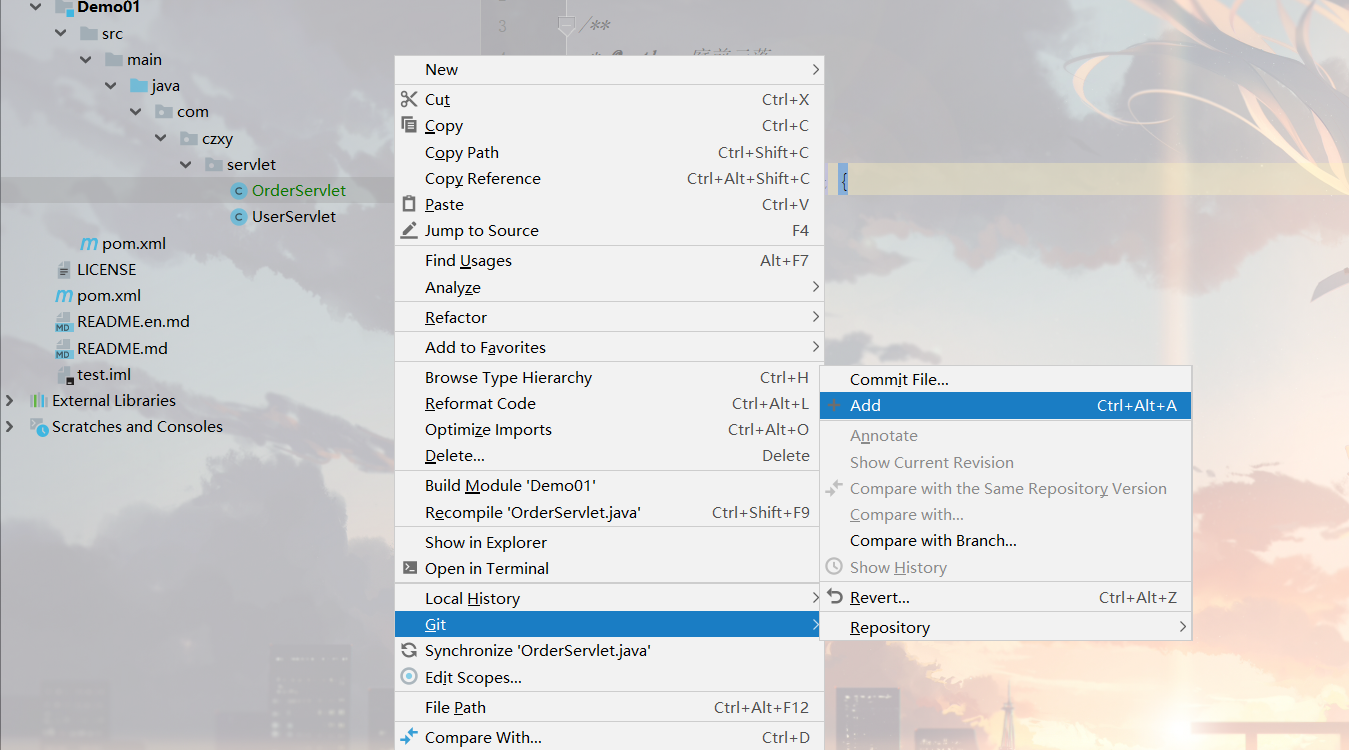
7、提交代码并写上备注到主栏
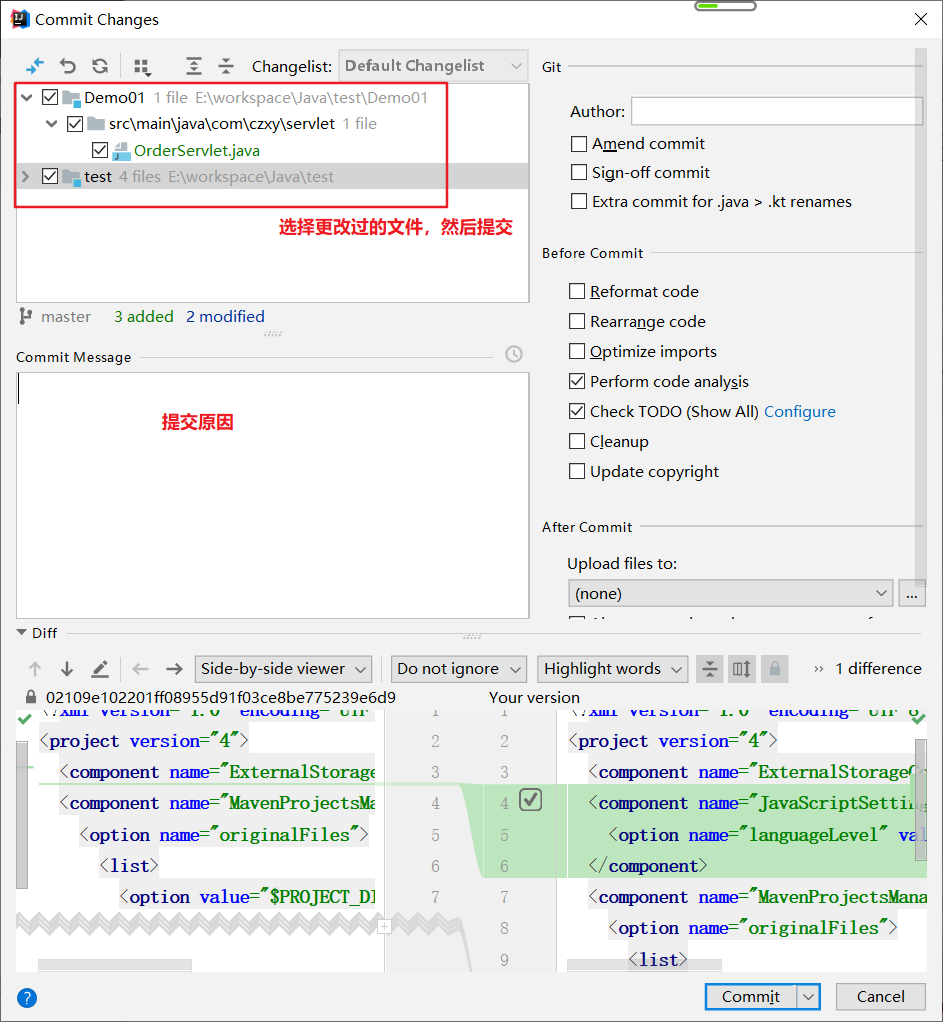
8、把代码推到服务器
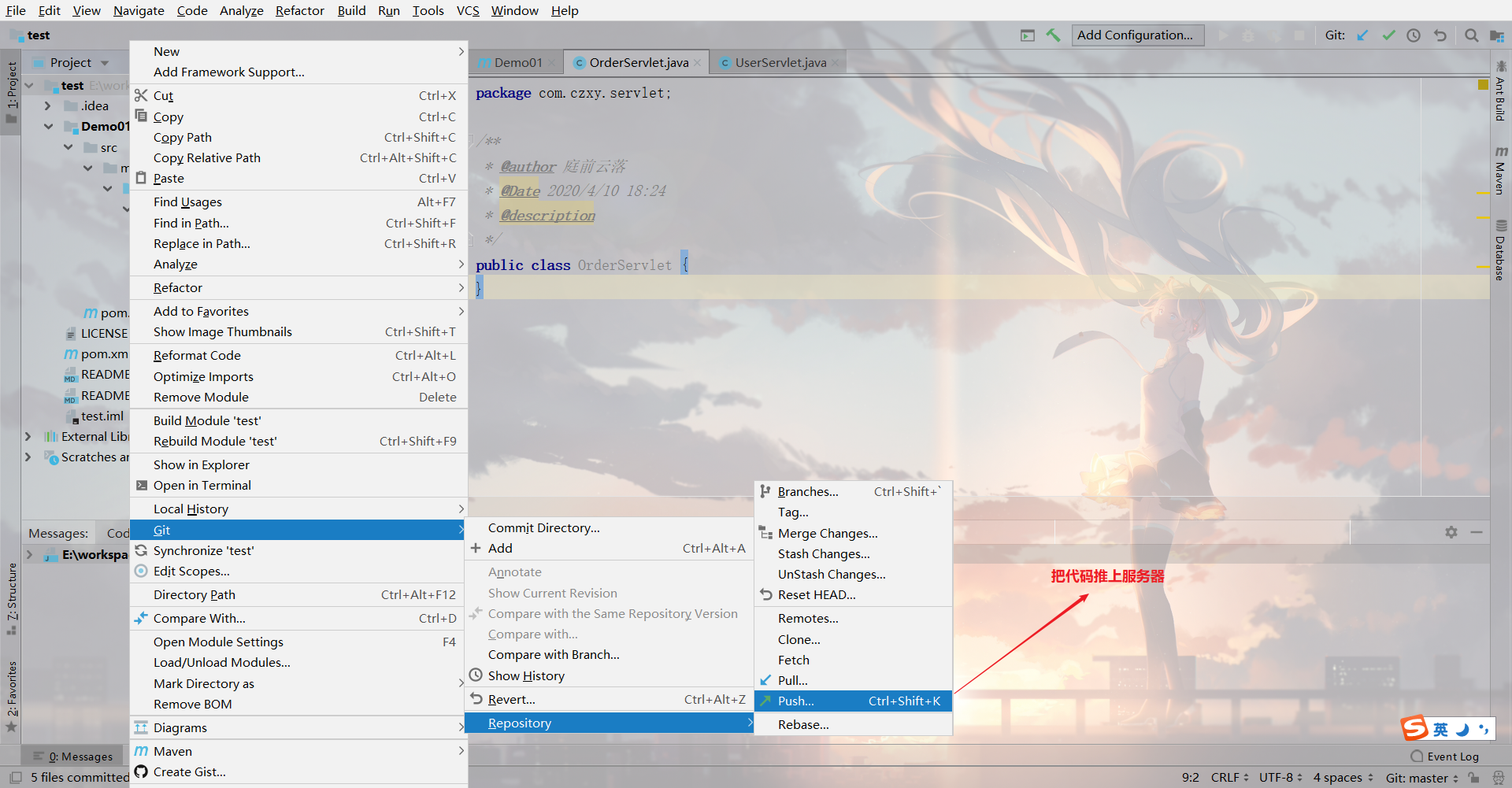

-
在推的过程中,会弹出输入git服务器的用户名和密码,输入即可
可以看到,新建的文件被放上去了
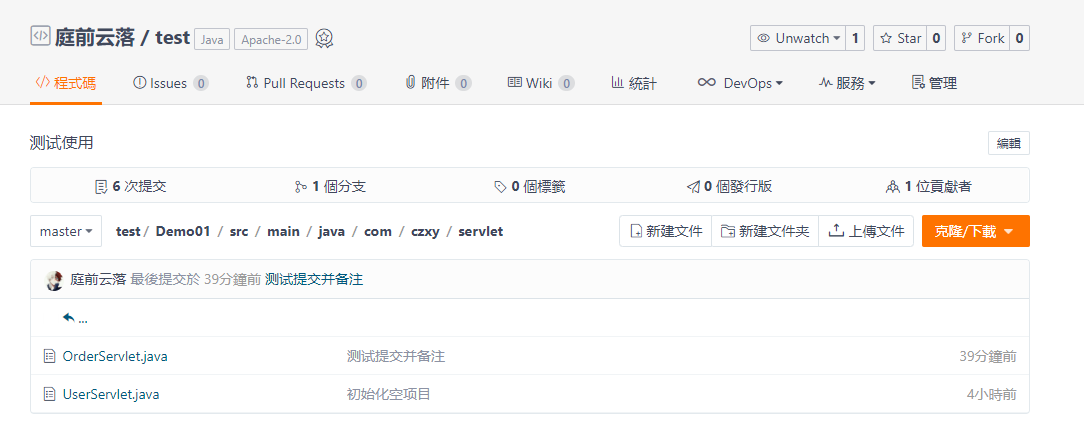
9、随便写点东西,然后发布1.0版本。添加分支
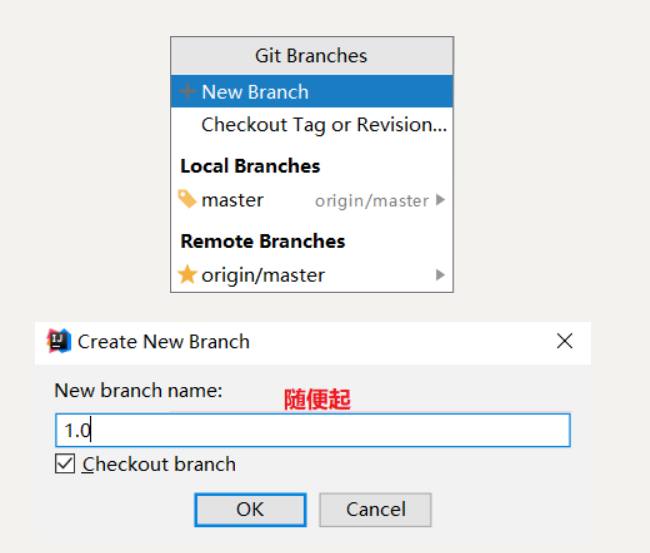
10、切换回主干
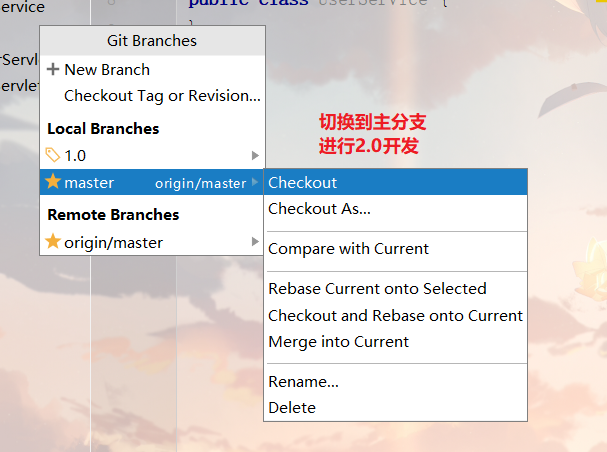
11、在主干上进行2.0的开发,添加新功能
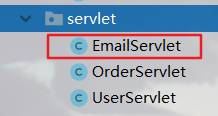
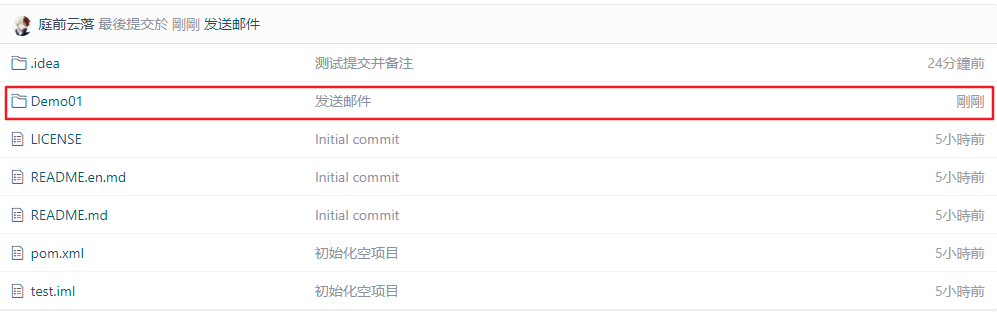
12、切换回1.0分支
- 可以看到切换回1.0分支,看不到2.0添加的Email功能
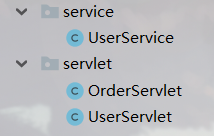
13、推1.0代码到服务器
-
将修改好的1.0版本代码 push到服务器
-
把主干也推上服务器,先切换回主干,再push
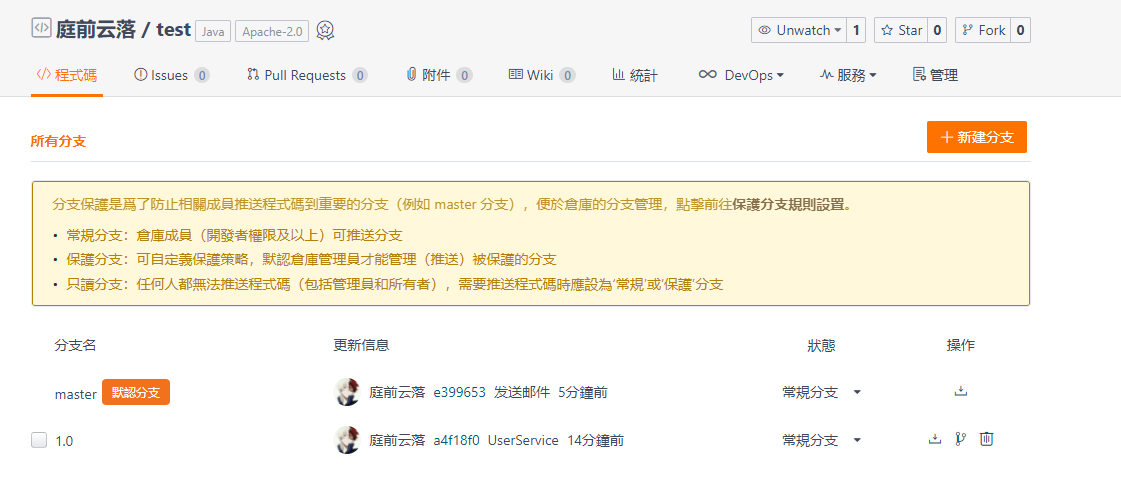
14、将mater 分支与 1.0 分支合并
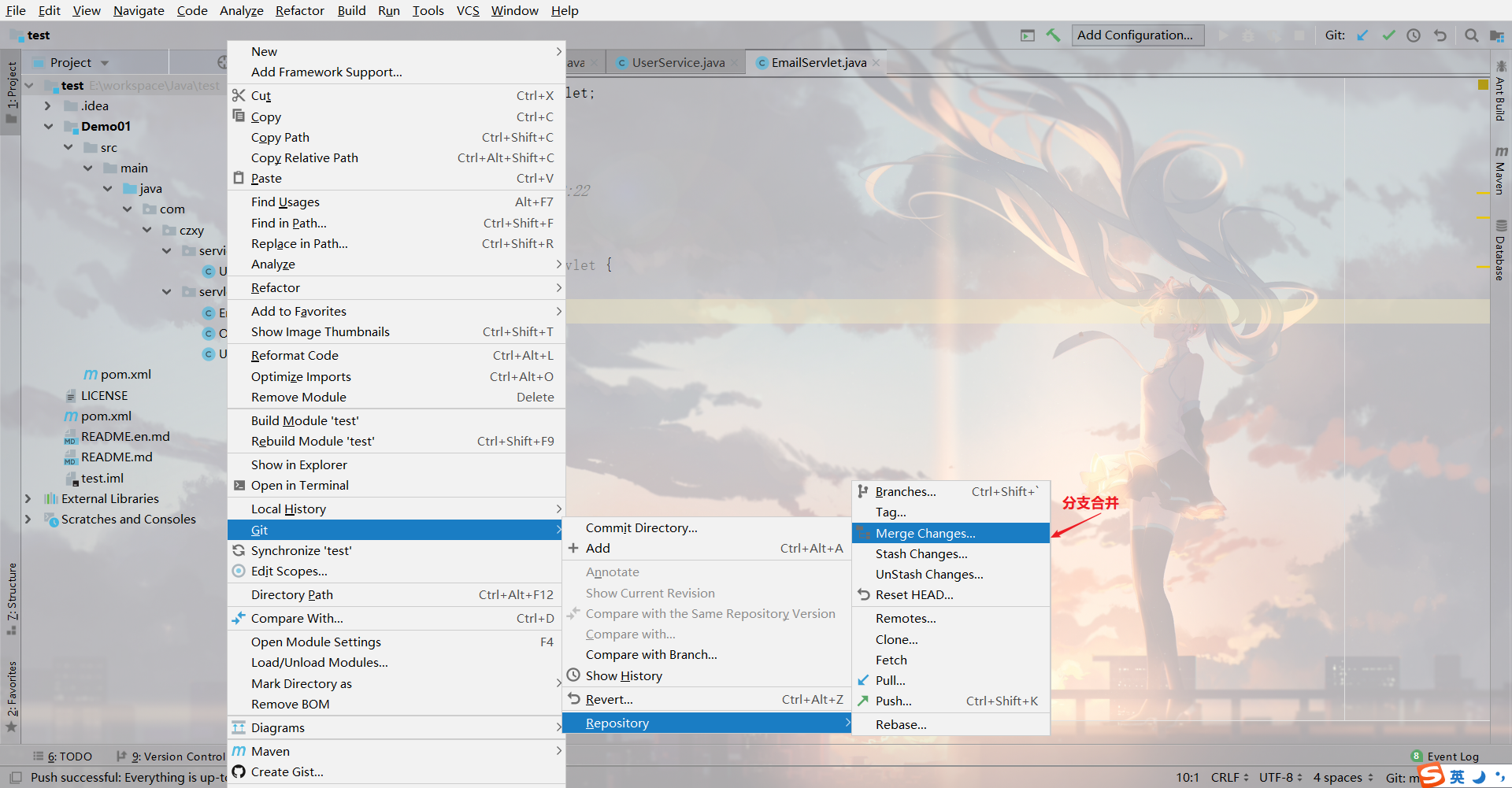
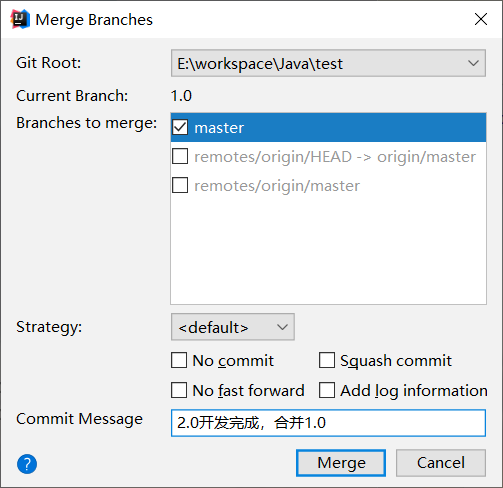
-
然后push到服务器
-
从mater中创建2.0分枝,那么master就是3.0分枝了,然后把2.0推到服务器
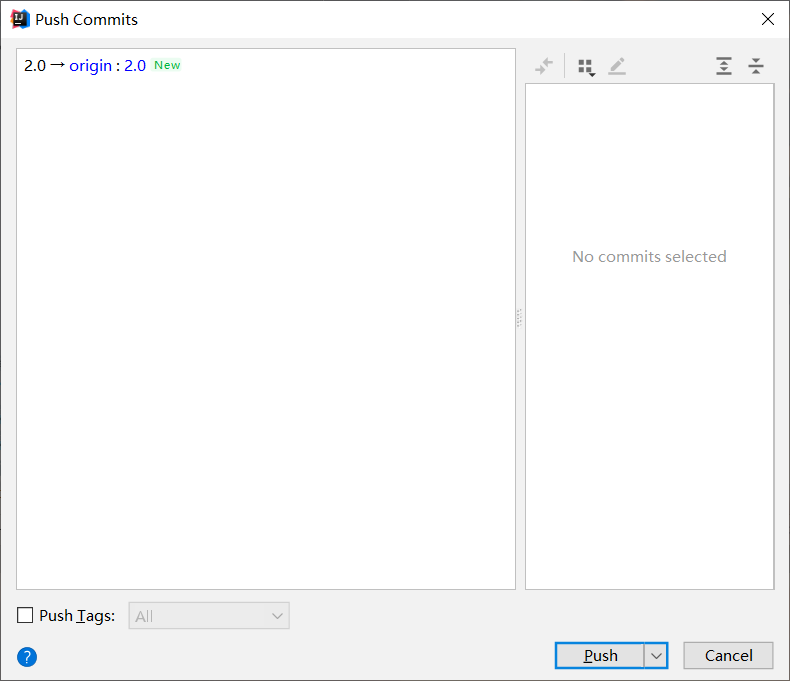
- 新增2.0
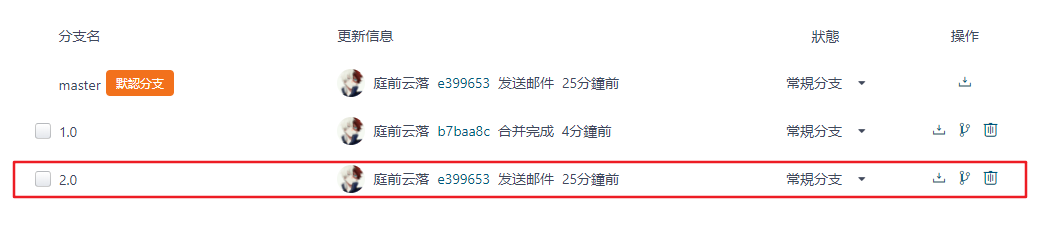
提交历史记录查看
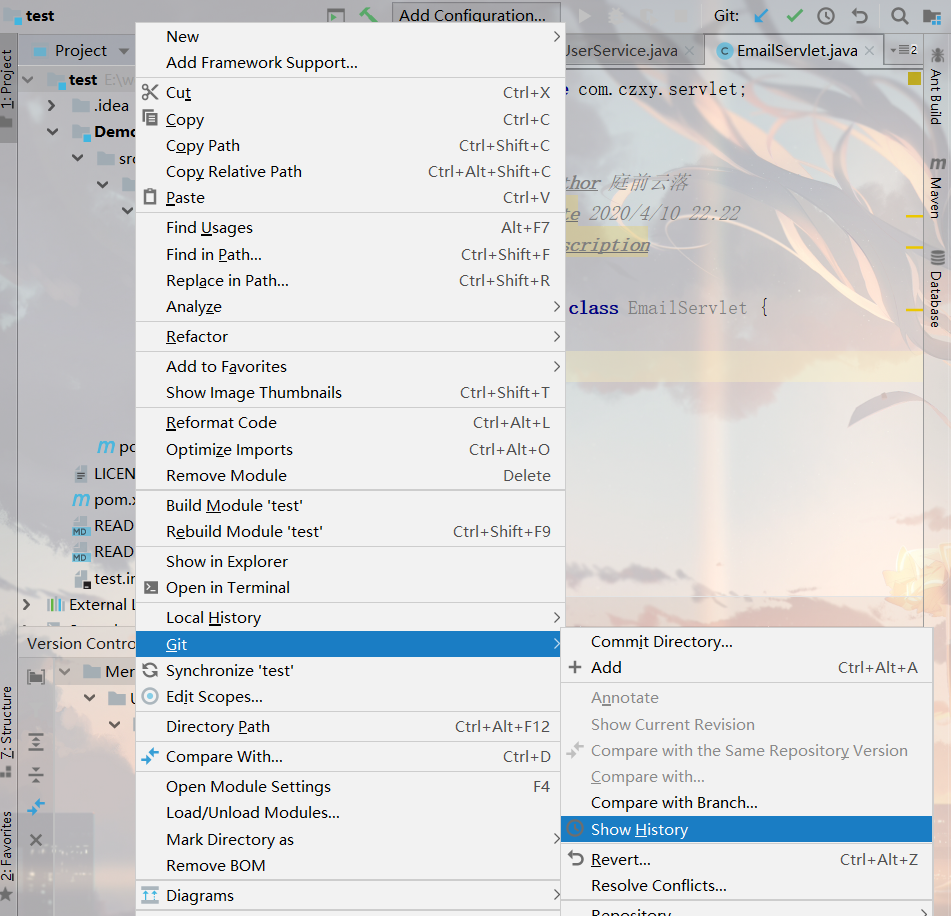
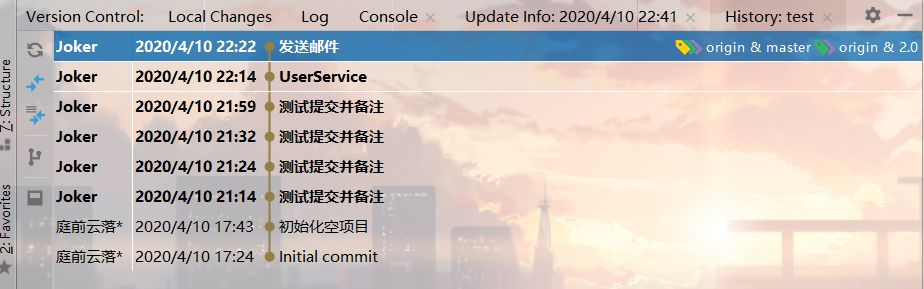
回退到上一个版本
- 比如你误删了一段代码,但是又提交了,可以使用下面的get来进行回退
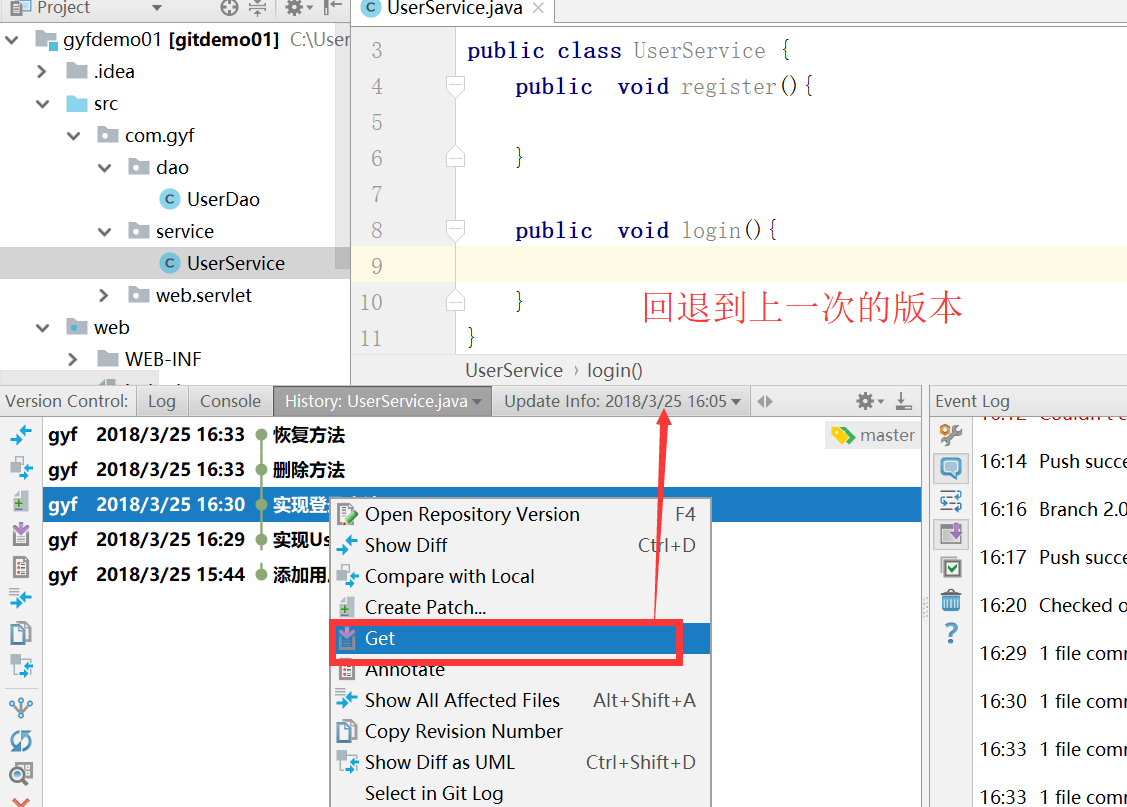






















 2万+
2万+











 被折叠的 条评论
为什么被折叠?
被折叠的 条评论
为什么被折叠?








